Daftar isi
Kabel pemeriksaan kegagalan uji media PXE-E61 adalah kesalahan boot layar hitam umum yang mungkin Anda alami pada Acer/Lenovo/HP/DELL. Saat PC Anda mencoba melakukan boot dari jaringan dan tidak dapat menemukan drive atau disk yang dapat di-boot, teks kesalahan ini akan muncul. Memang menjengkelkan, tetapi kabar baiknya adalah Anda dapat memperbaiki kesalahan ini tanpa hambatan.
| Solusi yang Bisa Diterapkan | Pemecahan Masalah Langkah demi Langkah |
|---|---|
| Pulihkan Data Saat Menemukan PXE-E61: Kegagalan Uji Media | Karena Windows sering diinstal pada partisi C, kebanyakan orang memilih untuk menginstal ulang sistem di sana,... Langkah-langkah lengkap |
| Perbaikan 1. Atasi 'PXE-E61: Kegagalan Uji Media, Periksa Kabel' di BIOS | Cabut perangkat USB dan 1394 (Firewire) yang terhubung ke PC Anda. Jika ada drive floppy disk, Anda... Langkah lengkap |
| Perbaikan 2. Hapus Perangkat yang Dapat Di-boot untuk Memperbaiki PXE-E61 | Setelah komputer Anda dihidupkan, sistem operasi mencoba mengakses jaringan yang dapat di-boot... Langkah-langkah lengkap |
| Perbaikan 3. Perbaiki Kegagalan Uji Media Ini dengan Memutuskan Sambungan Drive Jaringan | Karena Anda telah menginstal OS Windows pada HDD Anda, drive jaringan yang terhubung diatur ke... Langkah-langkah lengkap |
| Perbaikan 4. Atur Ulang BIOS untuk Memperbaiki 'PXE-E61: Kegagalan Uji Media, Periksa Kabel' | Boot ke BIOS pada PC Anda. Tekan tombol "Delete" pada keyboard. Pilih "Advanced Setup" dan... Langkah lengkap |
Nama lengkap PXE adalah Preboot eXecution Environment , yang berarti bahwa dalam komputasi, spesifikasi PXE menguraikan ekosistem klien-server yang termetodisasi yang mem-boot rakitan perangkat lunak yang dipulihkan dari jaringan pada klien yang diotorisasi PXE. Ia memerlukan pengontrol antarmuka jaringan atau NIC yang efisien PXE di sisi klien dan menggunakan sekumpulan kecil protokol jaringan berorientasi industri, seperti TFTP dan DHCP.
Apakah Anda bertanya-tanya apa yang menyebabkan kesalahan "PXE-E61 media test failure" ini? Berikut adalah alasan utamanya:
- Sektor boot rusak.
- PC Anda memiliki masalah daya.
- Sistem HDD atau drive jaringan rusak secara fisik, rusak, atau mogok.
- Kabel Ethernet tidak terhubung dengan benar atau rusak.
Meskipun hal tersebut menyebabkan masalah ini, kami telah mengumpulkan beberapa perbaikan untuk menyelesaikannya secara efisien. Mari kita mulai dengan perbaikan di bawah ini!
Pulihkan Data Saat Menemukan Kesalahan 'PXE-E61: Kegagalan Uji Media, Periksa Kabel'
Karena Windows sering kali diinstal pada partisi C, kebanyakan orang memilih untuk menginstal ulang sistem di sana, meskipun tindakan tersebut akan menghapus semua isi disk. Untuk memastikan keamanannya, Anda harus mengambil semua file penting yang mungkin ada di partisi C. PC Anda sekarang tidak dapat di-boot, dan Anda harus melakukan pemulihan drive C menggunakan alat pemulihan file terbaik.
EaseUS Data Recovery Wizard layak digunakan karena dapat menemukan data yang terhapus pada perangkat penyimpanan dan membantu menemukan item yang masih ada pada drive.
Perangkat lunak premium ini memiliki edisi yang dapat di-boot yang memungkinkan Anda mengambil file dari laptop yang tidak dapat dihidupkan . Jika Anda ingin membeli perangkat lunak ini, Anda harus mengetahui fitur-fitur terbaiknya yang tercantum di bawah ini:
- ✅Mendukung beragam jenis sistem berkas, termasuk pemulihan NTFS , FAT, HFS+, dan banyak lagi.
- ✅Mengembalikan penghapusan data tanpa batas karena pemformatan, sistem yang tidak dapat di-boot atau rusak, drive USB, kartu SD, kehilangan partisi, dan kamera.
- ✅ Pulihkan file yang terhapus dari hard drive tanpa batasan ruang penyimpanan.
Langkah 1. Buat disk yang dapat di-boot
Luncurkan EaseUS Data Recovery Wizard, pilih "PC yang Rusak" dan klik "Go to Recover".

Pilih USB kosong untuk membuat drive yang dapat di-boot dan klik "Buat".
⚠️Peringatan: Saat Anda membuat disk yang dapat di-boot, EaseUS Data Recovery Wizard akan menghapus semua data yang tersimpan di drive USB. Cadangkan data penting terlebih dahulu.

Langkah 2. Boot komputer Anda dari USB yang dapat di-boot
Hubungkan disk yang dapat di-boot ke PC yang tidak dapat di-boot dan ubah urutan boot komputer Anda di BIOS. Bagi sebagian besar pengguna, cara ini berfungsi dengan baik jika mereka me-restart komputer mereka dan menekan F2 secara bersamaan untuk masuk ke BIOS.
Atur agar PC di-boot dari "Removable Devices" (disk USB yang dapat di-boot) di luar Hard Drive. Tekan "F10" untuk menyimpan dan keluar.

Langkah 3. Memulihkan data dari sistem/PC yang rusak
Setelah melakukan booting dari disk bootable EaseUS Data Recovery Wizard, pilih drive yang ingin Anda pindai untuk menemukan semua file yang hilang. Pratinjau dan pulihkan file yang Anda perlukan ke lokasi yang aman.
💡Tips: Anda dapat memulihkan data di disk lokal, hard drive eksternal, dan juga penyimpanan cloud.

Unduh perangkat lunak pengambilan data profesional ini sekarang! Jika Anda menyukai bagian ini, silakan bagikan dengan teman-teman Anda di media sosial.
Perbaikan 1. Atasi 'PXE-E61: Kegagalan Uji Media, Periksa Kabel' di BIOS
Jika BIOS PC Anda salah dikonfigurasi dan boot USB memiliki prioritas maksimum dalam urutan boot, PC Anda awalnya akan melakukan boot dari perangkat USB. Hal ini niscaya akan menyebabkan masalah PC tidak dapat di-boot, dan Anda mungkin mengalami kesalahan PXE-E61: Media Test Failure, Check Cable. Lebih jauh, untuk memastikan tingkat keberhasilan, akan lebih baik untuk menghilangkan disk non-sistem dari PC Anda. Berikut adalah langkah-langkah yang harus diikuti:
Langkah 1. Cabut perangkat USB dan 1394 (Firewire) yang terhubung ke PC Anda.
Langkah 2. Keluarkan cakram CD/DVD dari drive PC Anda.
Langkah 3. Jika ada drive floppy disk , Anda harus mengeluarkannya dari drive.
Langkah 4. Tekan tombol "Power" selama 5 detik untuk mematikan PC. Kemudian, tekan tombol "Power" untuk menyalakannya kembali.
Jika Anda ingin melakukan booting dari drive jaringan, Anda harus memastikan bahwa drive tersebut berada di urutan paling atas dalam urutan booting. Jika tidak, sesuaikan konfigurasi BIOS agar berada di posisi paling atas. Berikut ini cara melakukannya:
Langkah 1. Buka utilitas pengaturan BIOS . Nyalakan ulang PC Anda, lalu tekan tombol untuk mengakses utilitas pengaturan BIOS setelah PC menyala, yaitu tombol F2.
Langkah 2. Pindah ke menu "Boot" untuk mengubah urutan boot.
Langkah 3. Gunakan tombol yang disebutkan pada daftar untuk menetapkan drive jaringan sebagai prioritas tertinggi untuk melakukan booting. Prioritas booting tertinggi adalah pada perangkat yang berada di puncak baris perangkat.
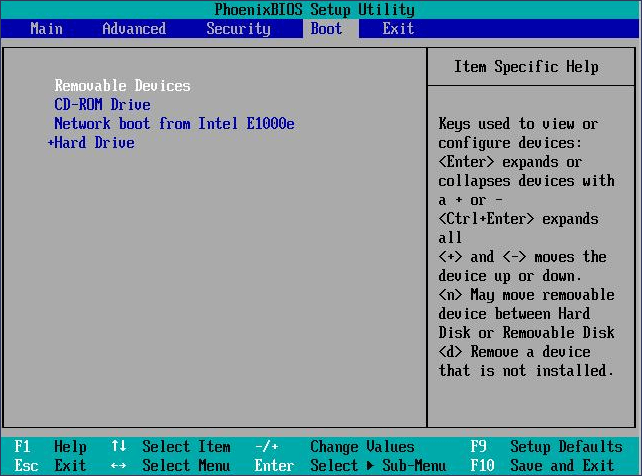
Perbaikan 2. Hapus Perangkat yang Dapat Di-boot untuk Memperbaiki PXE-E61
Setelah komputer dinyalakan, sistem operasi mencoba mengakses drive jaringan yang dapat di-boot. Masalah PXE-E61: Kegagalan Uji Media dapat muncul dari antarmuka perangkat keras yang salah atau rusak sehingga sistem tidak dapat di-boot. Dalam kasus tersebut, Anda harus memeriksa drive jaringan secara menyeluruh dan memastikan kabel daya terhubung dengan benar dan tidak rusak.
Bila urutan booting tidak tepat, dan booting USB memiliki preferensi teratas, BIOS akan segera mencoba meluncurkan dari USB. Jika flash drive USB yang terhubung tidak dapat di-boot, maka ia akan mencari drive yang dapat di-boot pada jaringan, dan Anda dapat menerima galat Media Test Failure. Oleh karena itu, melepas perangkat yang dapat di-boot sangat penting untuk melewati proses booting dari USB.

Perbaikan 3. Perbaiki Kegagalan Uji Media Ini dengan Memutuskan Sambungan Drive Jaringan
Karena Anda telah menginstal OS Windows pada HDD, drive jaringan yang terhubung akan diatur ke prioritas maksimum dalam urutan boot yang tidak memiliki OS Windows yang terinstal. PC Anda akan mencoba melakukan boot dari drive jaringan, yang mungkin gagal, yang menyebabkan kesalahan "PXE-E61: Media Test Failure, Check Cable".
Untuk mengatasi kesalahan, Anda harus memverifikasi kesalahan kabel dan melepaskan drive jaringan dengan membuka kabel jaringan.

Perbaikan 4. Atur Ulang BIOS untuk Memperbaiki 'PXE-E61: Kegagalan Uji Media, Periksa Kabel'
Anda juga dapat mengatur ulang BIOS ke pengaturan utamanya, yang membantu mem-boot sistem Anda dari HDD internal. Periksa panduan berikut untuk mengatur ulang BIOS:
Langkah 1. Boot ke BIOS pada PC Anda.
Langkah 2. Tekan tombol "Hapus" pada keyboard.
Langkah 3. Pilih "Pengaturan Lanjutan" dan tekan tombol Enter.
Langkah 4. Sekarang, pilih "Reset CMOS Configuration" untuk mengatur ulang BIOS.
Semoga Anda telah mempelajari semua cara manual ini, dan Anda dapat menandai bagian ini dengan membagikannya.
Perbaikan 5. Hubungi Layanan Pemulihan Data Profesional untuk Memperbaiki Kegagalan Uji Media
Anda tidak boleh mencoba langkah sembarangan lainnya jika tidak ada perbaikan yang menyelesaikan masalah. Sebaliknya, hubungi penyedia layanan pemulihan data profesional untuk mencegah hilangnya informasi. Data pada akhirnya memiliki makna yang lebih besar.
Jika Anda tidak dapat mengatasi kesalahan booting koneksi verifikasi "PXE-E61: Media Test Failure", Anda harus mengambil kembali file Anda terlebih dahulu. Kemudian, untuk mencegah kehilangan data yang tidak dapat dipulihkan, Anda harus memulihkan data Anda dengan layanan pemulihan data EaseUS.
Para ahli di EaseUS menyediakan layanan pemulihan dan perbaikan lengkap saat Anda gagal mengatasi skenario pemulihan yang rumit, seperti hilangnya partisi, pemformatan ulang drive, kesalahan boot sistem, kerusakan disk virtual, dan banyak lagi. Hubungi para ahli EaseUS sekarang!
Konsultasikan dengan pakar pemulihan data EaseUS untuk layanan pemulihan manual satu lawan satu. Kami dapat menawarkan layanan berikut setelah diagnosis GRATIS
- Memperbaiki struktur RAID yang rusak, OS Windows yang tidak dapat di-boot, dan file disk virtual yang rusak
- Pulihkan/perbaiki partisi yang hilang dan drive yang dipartisi ulang
- Batalkan format hard drive dan perbaiki drive RAW (drive terenkripsi Bitlocker)
- Memperbaiki drive USB dan menyelesaikan masalah boot komputer
Kesimpulan
Setelah meninjau artikel ini, Anda seharusnya dapat mengatasi masalah kabel pemeriksaan kegagalan uji Media PXE-E61 dengan menerapkan beberapa teknik. Baik Anda menggunakan laptop dari DELL, Acer, HP, Lenovo, atau produsen lain, Anda akan menemukan solusi yang dapat diterapkan di sini.
Kami membahas tentang kemungkinan penyebab masalah hard disk dan berbagai perbaikannya. Kami juga membahas pentingnya menggunakan layanan pemulihan data yang berpengalaman untuk memperbaiki kesalahan ini. Mempekerjakan Profesional Pemulihan Data, seperti EaseUS Data Recovery Wizard, selalu menjadi pilihan yang paling efektif dalam situasi seperti itu.
PXE-E61: Kegagalan Uji Media, Tanya Jawab Umum Periksa Kabel
Berikut adalah beberapa FAQ yang perlu dipertimbangkan untuk pemahaman yang lebih baik:
1. Bagaimana cara memperbaiki kegagalan uji media PXE-E61?
Melepas hard drive USB eksternal, mengatur ulang urutan boot BIOS, atau melepaskan drive jaringan nirkabel adalah beberapa perbaikan untuk kegagalan uji media PXE-E61.
2. Mengapa saya menemukan PXE-E61 di laptop saya?
Kesalahan ini terjadi saat opsi Boot from LAN dalam pengaturan BIOS diatur untuk digunakan. Oleh karena itu, jika Anda ingin memperbaiki masalah tersebut, Anda perlu mengubah item "Boot from LAN" ke "Do Not Use" dalam pengaturan BIOS.
3. Bagaimana cara menghentikan PXE agar tidak bisa booting di BIOS?
Dalam kasus tersebut, Anda perlu masuk ke "setup" setelah PC dinyalakan > Buka tab "Advanced" dan cari opsi "Integrated Devices" > Cari opsi "Network Interface Controller" > Alihkan ke "On" dan bukan "On with PXE" untuk menonaktifkan PXE.
Artikel Terkait
-
ERR_FILE_NOT_FOUND Google Chrome | Cara Memperbaikinya
![author icon]() Daisy/2024/09/18
Daisy/2024/09/18
-
Unduh Perangkat Lunak Pemulihan Foto Nikon
/2024/09/10
-
Cara Memulihkan Proyek yang Belum Disimpan di Premiere Pro pada Windows & Mac
![author icon]() Daisy/2024/09/26
Daisy/2024/09/26
-
Cara Memulihkan File dari Folder Found.000
![author icon]() Cedric/2024/09/10
Cedric/2024/09/10
